- Pokud chcete převést velké PDF do Wordu, můžete k tomu vždy použít aplikaci Word.
- Je také možné převádět dokumenty pomocí různých online služeb, jako je Disk Google.
- Existuje mnoho specializovaných aplikací, které dokážou rychle převést více souborů PDF.
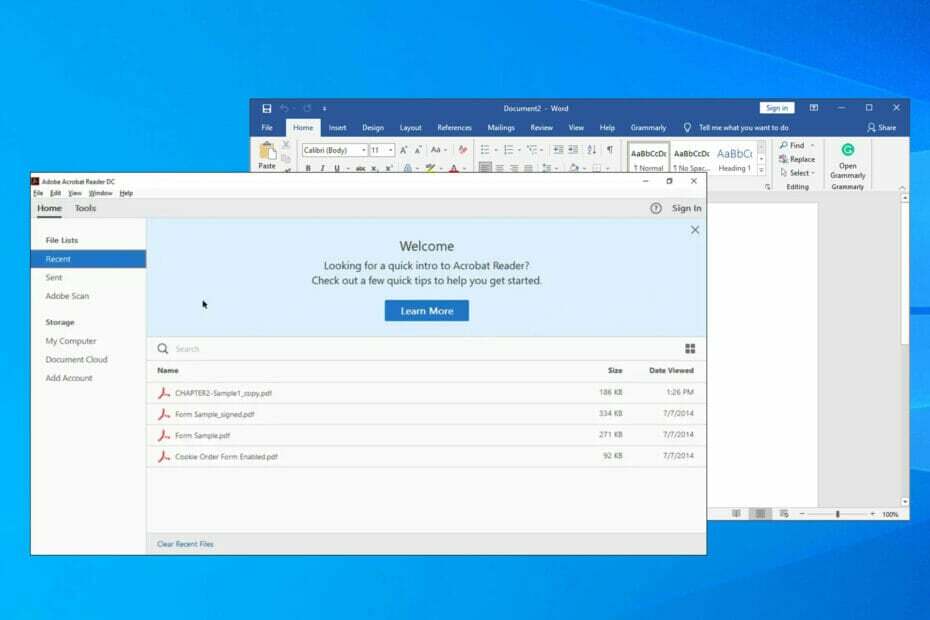
XNAINSTALUJTE KLIKNUTÍM NA STAŽENÍ SOUBORU
Tento software opraví běžné počítačové chyby, ochrání vás před ztrátou souborů, malwarem, selháním hardwaru a optimalizuje váš počítač pro maximální výkon. Opravte problémy s počítačem a odstraňte viry nyní ve 3 snadných krocích:
- Stáhněte si Restoro PC Repair Tool který přichází s patentovanými technologiemi (patent k dispozici tady).
- Klikněte Začni skenovat najít problémy se systémem Windows, které by mohly způsobovat problémy s počítačem.
- Klikněte Spravit vše opravit problémy ovlivňující zabezpečení a výkon vašeho počítače
- Restoro byl stažen uživatelem 0 čtenáři tento měsíc.
Soubory PDF jsou užitečné, pokud potřebujete odeslat určitý dokument, ale nejsou vždy preferovaným formátem pro uživatele, protože mnoho z nich dává přednost použití formátu Word.
Opětovné vytvoření dokumentu v novém formátu je pro mnoho koncových uživatelů časově náročný a často nemožný úkol, a právě zde vstupuje do hry převod souborů.
Existuje několik metod, které můžete použít k převodu jednoho typu souboru na jiný, a v dnešním průvodci vám ukážeme, jak převést velký soubor PDF na dokument aplikace Word.
Je možné převést PDF do upravitelného Wordu?
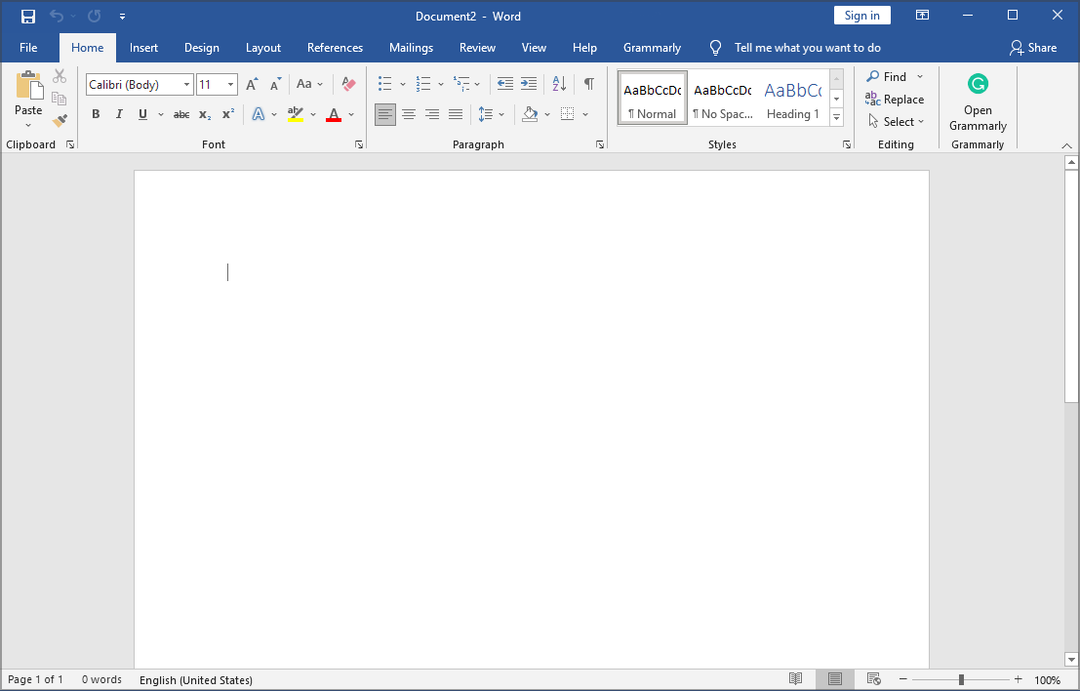
Ano, většinu souborů PDF můžete snadno převést na upravitelné dokumenty Words. Existuje několik metod, které můžete použít, a některé dokonce nevyžadují instalaci dalšího softwaru.
Existuje několik důvodů, proč to chcete udělat, a mnozí se rozhodnou převést své dokumenty, pokud ano Soubor PDF se neotevře na jejich PC.
V této příručce vám ukážeme nejlepší možnosti, které můžete pro tento účel použít, takže určitě pokračujte ve čtení, abyste se dozvěděli více.
Jak mohu převést velké PDF do Wordu?
1. Použijte Word
- OTEVŘENO Slovo a klikněte na Soubor.
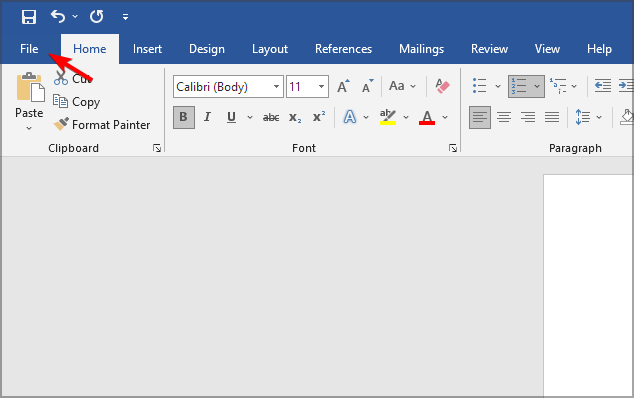
- Vybrat OTEVŘENO a klikněte na Procházet.
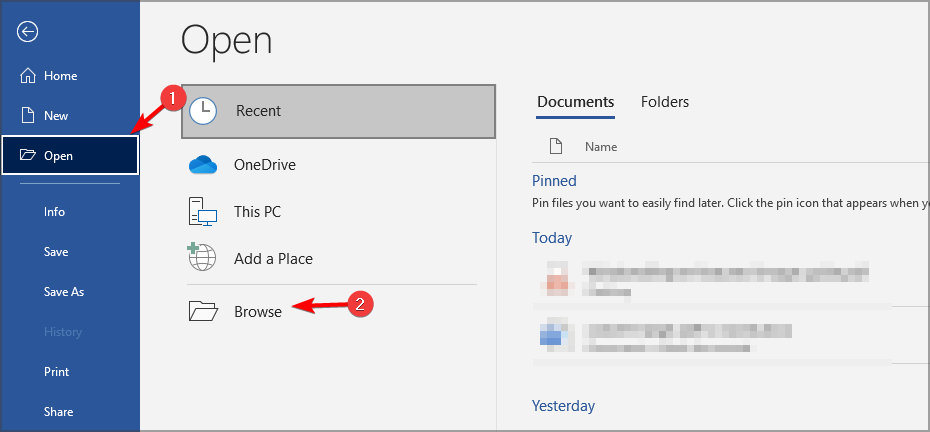
- Nyní vyberte dokument PDF, který chcete zobrazit.
- Jakmile jej otevřete, Word se vás zeptá, zda chcete soubor převést. Vybrat OK.
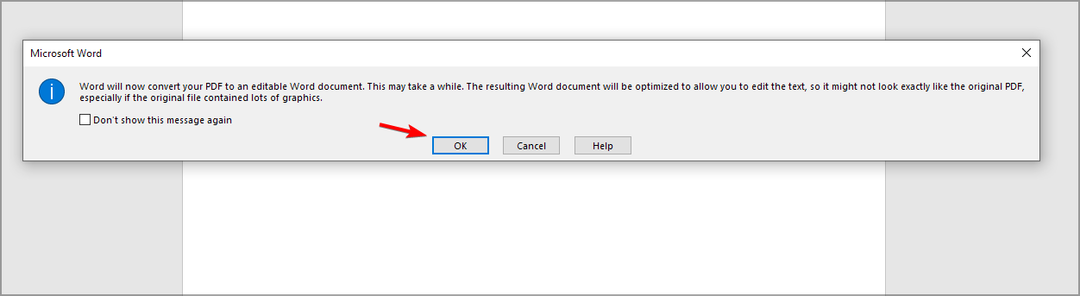
- Po otevření souboru klikněte na Povolit úpravy.
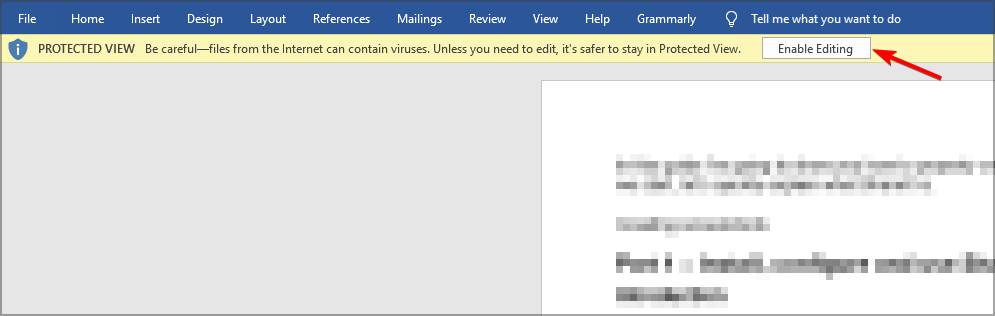
- Klikněte OK potvrdit.
- Dokument by nyní měl být plně upravitelný.
- Klikněte na Soubor.
- Nyní si vyberte Uložit jako a vyberte Procházet.
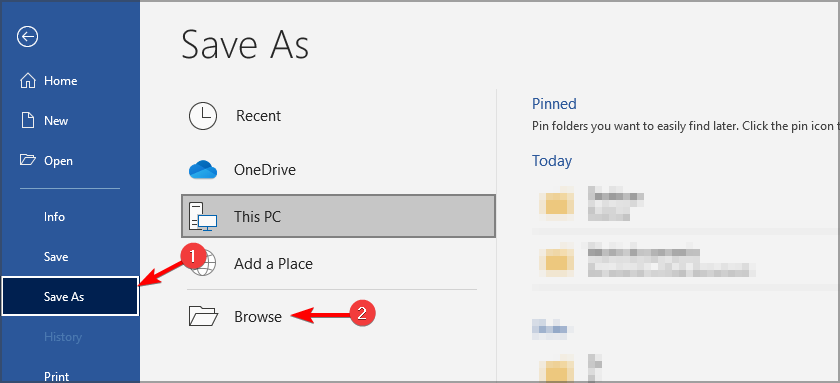
- Nastav Uložit jako typ na Dokument aplikace Word, zadejte požadovaný název souboru a klikněte na Uložit.
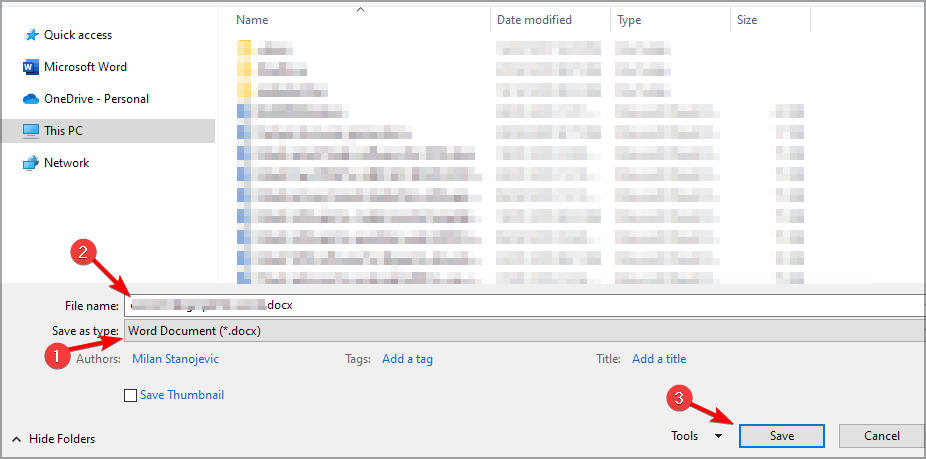
Toto není nejspolehlivější ani nejbezpečnější metoda, ale může se hodit, pokud chcete převádět dokumenty ze spolehlivého zdroje.
2. Používejte specializovaný software
Pokud chcete rychle a snadno převádět PDF do Wordu a naopak, pak IceCream PDF Converter může být pro vás tím pravým nástrojem. K dispozici je podpora pro širokou škálu typů souborů, takže nejste omezeni na formáty PDF a Word.
K dispozici je také funkce rozpoznávání textu, která vám umožní rozpoznat text na naskenovaných dokumentech a upravit jej podle libosti.
Je důležité zmínit, že software pracuje s velkými soubory a s podporou dávkového zpracování můžete snadno převést více souborů.
⇒ Získejte IceCream PDF Converter
3. Nahrajte soubor PDF na Disk Google
- Nahrajte dokument PDF na Disk Google.
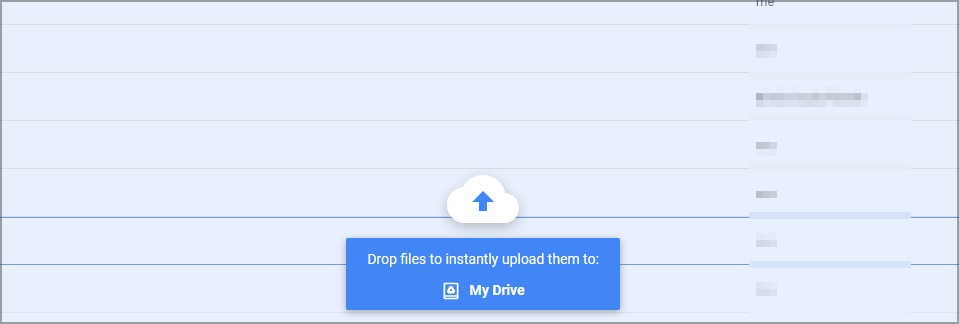
- Nyní otevřete soubor PDF.
- Vybrat Otevřít s a vybrat si Google dokumenty z nabídky.
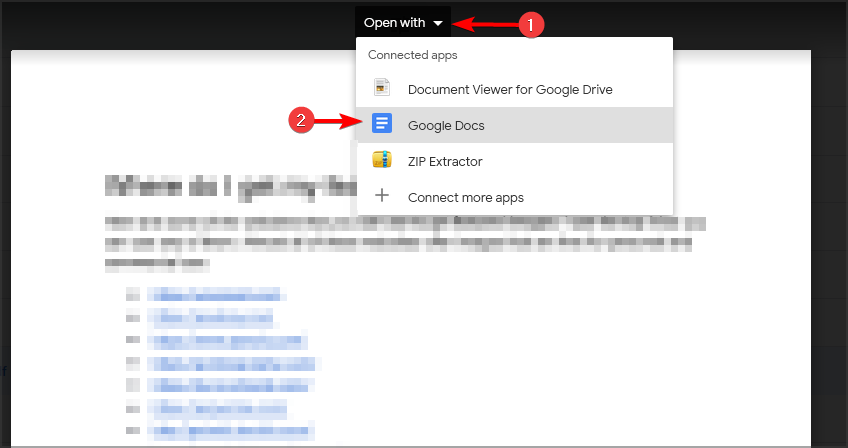
- Jakmile je soubor otevřen, vyberte Soubor a rozšířit Stažení sekce. Vybrat Microsoft Word (.docx) z nabídky.
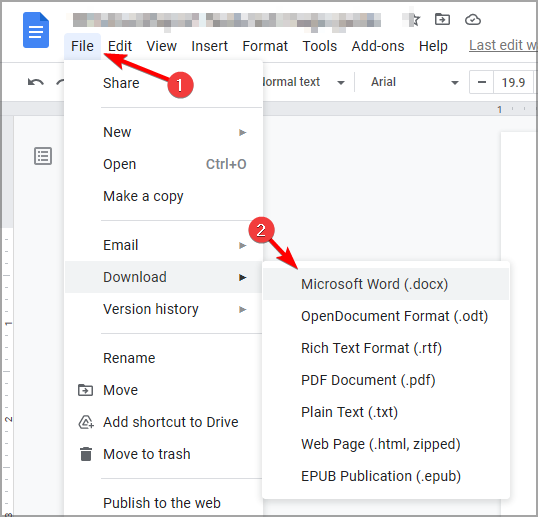
- Vyberte místo uložení a je to.
- Jak převést soubor PDF/A do běžného PDF
- OPRAVA: Máme potíže s převodem vašeho PDF do Wordu
- Jak používat Discord na PS5 bez PC? [Rychlý průvodce]
4. Používejte online konvertory souborů
- Přejděte na a Webová stránka pro převod PDF do Wordu.
- Nyní klikněte na Zvolte soubor a vybrat si Z mého počítače.
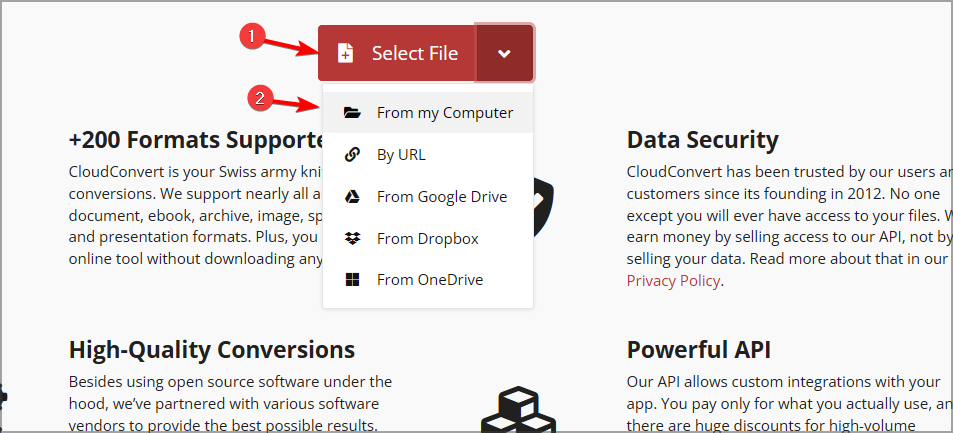
- Vyberte požadovaný soubor.
- Vyberte výstupní formát a klikněte na Konvertovat.

- Počkejte na dokončení procesu.
- Po dokončení procesu klikněte na Stažení.
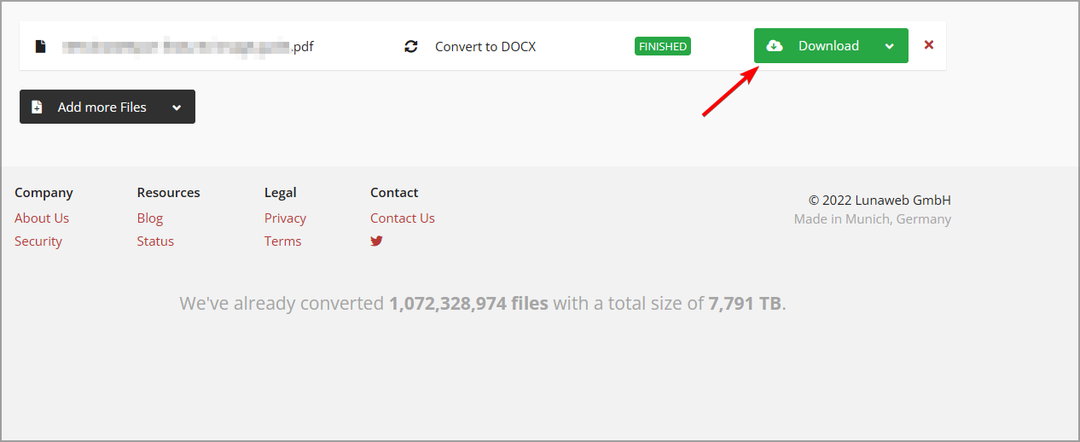
Jak vybrat online převodník Word do PDF?
Vše závisí na vašich potřebách a první věc, kterou byste měli hledat, je maximální velikost souboru. Některé soubory PDF mohou být velké, takže se ujistěte, že je služba podporuje.
Mějte na paměti, že některé z těchto služeb nemusí být dokonale bezpečné, takže pokud plánujete převést nějaké citlivé dokumenty, může být lepší použít softwarové řešení.
Existuje mnoho online převaděčů souborů, ale pro vaši bezpečnost používejte pouze ty, které jsou důvěryhodné a bezpečné.
Jak vidíte, je snadné převést velké PDF do Wordu, pokud pro tento úkol máte ty správné nástroje.
Pro více informací o konverzním softwaru můžete navštívit naše nejlepší převodníky PDF do Wordu průvodce.
Jaký je váš oblíbený způsob převodu souborů PDF? Dejte nám vědět v sekci komentářů níže!
 Stále máte problémy?Opravte je pomocí tohoto nástroje:
Stále máte problémy?Opravte je pomocí tohoto nástroje:
- Stáhněte si tento nástroj na opravu počítače hodnoceno jako skvělé na TrustPilot.com (stahování začíná na této stránce).
- Klikněte Začni skenovat najít problémy se systémem Windows, které by mohly způsobovat problémy s počítačem.
- Klikněte Spravit vše opravit problémy s patentovanými technologiemi (Exkluzivní sleva pro naše čtenáře).
Restoro byl stažen uživatelem 0 čtenáři tento měsíc.


![Žádný zvuk po převodu videa pomocí VLC [opraveno]](/f/a75bf9eefd4d8ed74f221ad76dd4210d.jpg?width=300&height=460)